Maneras De Arreglar Pokemon Go Adventure Sync No Funciona
Aug 01, 2025 • Presentado a: Ubicación Virtual • Soluciones Probadas
Pokemon Go es uno de los juegos más populares a nivel mundial. Ha alcanzado aún más popularidad gracias a sus características avanzadas, y una de ellas es Adventure Sync. Esta herramienta te premia por caminar y mantenerte en forma. Suena genial, ¿no?
Sin embargo, existen momentos en los que, debido a diversas razones, Adventure Sync deja de funcionar. Hemos notado que muchos jugadores están inundando la comunidad de Reddit del juego con problemas de Pokemon Go Adventure Sync no funciona
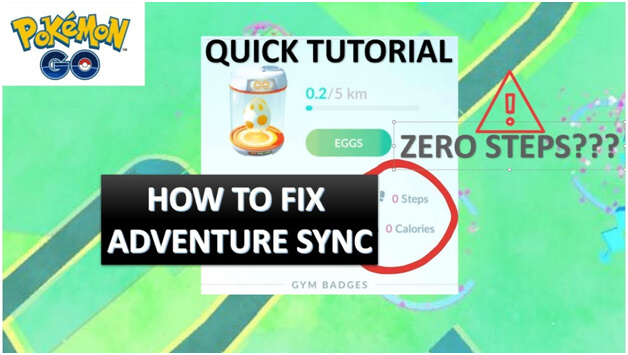
En esta publicación, analizaremos varios problemas comprobados de Adventure Sync que no funciona en Pokemon Go. También aprenderás sobre los beneficios de esta función y las causas comunes detrás de los problemas relacionados con ella.
Sumerjámonos en el conocimiento:
Parte 1: Qué es Pokemon Go Adventure Sync y cómo funciona
Adventure Sync es una función en Pokemon Go. Al habilitarlo, puedes rastrear tus pasos mientras caminas y obtener recompensas. Lanzada a finales de 2018, esta función integrada en la aplicación está disponible de forma gratuita.
Adventure Sync utiliza el GPS de tu dispositivo y los datos de aplicaciones de actividad física, como Google Fit y Apple Health. Basándose en estos datos, la herramienta te otorga crédito en el juego por la distancia que has caminado, incluso cuando la aplicación del juego no está abierta en tu dispositivo.
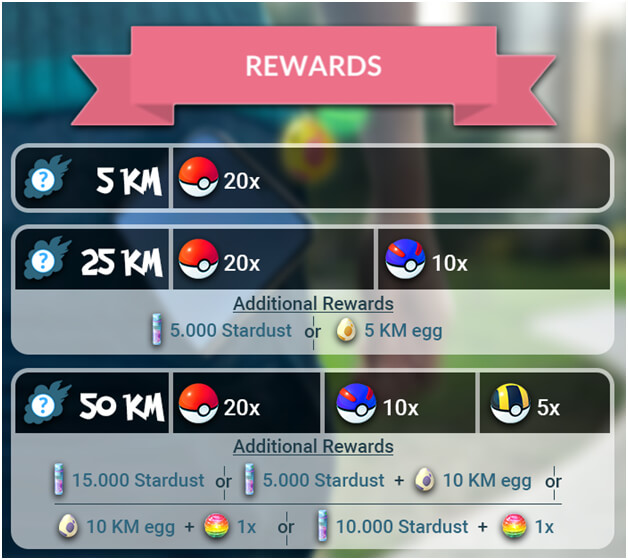
Como recompensa, podrás obtener caramelos para tu Pokémon compañero, incubar tus huevos e incluso ganar recompensas por cumplir metas de actividad física. En marzo de 2020, Niantic anunció una nueva actualización para Adventure Sync que se implementará próximamente. Esta actualización añadirá funciones sociales a Pokemon Go y mejorará el proceso de seguimiento de actividades en interiores.
Existen numerosos beneficios al utilizar Adventure Sync. Antes de añadir esta función, los usuarios tenían que abrir la aplicación de Pokemon Go para rastrear su ubicación y sus pasos. Sin embargo, después de esta función, la aplicación cuenta automáticamente todas las actividades siempre y cuando Adventure Sync esté habilitado y el jugador tenga su dispositivo consigo.
Parte 2: Solución de problemas por qué no funciona la sincronización de la aventura Pokemon Go
Adventure Sync brinda a los jugadores acceso a un resumen semanal. El resumen destaca tus estadísticas de actividad importantes, el progreso de los incubadores y los caramelos. Sin embargo, los jugadores han informado en varias ocasiones que las funciones de repente dejan de funcionar en sus dispositivos.
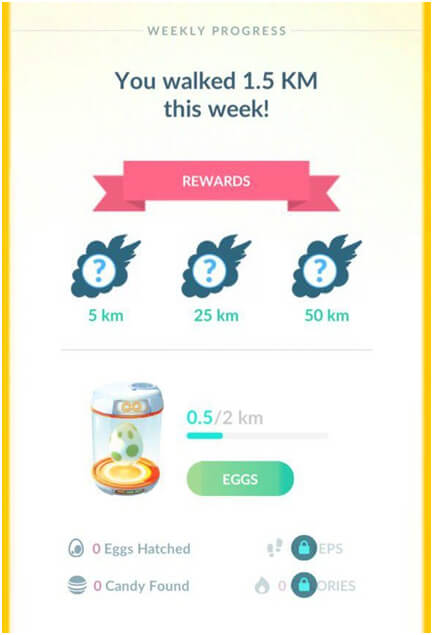
Afortunadamente, existen soluciones comprobadas para solucionar el problema de Adventure Sync en Pokemon Go que no funciona. Pero antes de hablar sobre las soluciones, comprendamos qué fue lo que realmente impidió que tu herramienta funcionara.
En general, existen los siguientes problemas que podrían impedir que Adventure Sync funcione en Pokemon Go.
- La primera razón podría ser que tu juego de Pokemon Go no está completamente cerrado. Como se mencionó anteriormente, para que Adventure Sync funcione y se te acredite por tus datos de actividad física, tu juego debe estar completamente cerrado. Apagar el juego tanto en primer plano como en segundo plano puede hacer que Adventure Sync funcione correctamente.
- La falta de actualización de los pasos en Pokemon Go puede deberse al límite de velocidad establecido en 10.5 km/h. Si andas en bicicleta, corres o trotas a una velocidad superior al límite establecido, tus datos de actividad física no serán registrados. Esto podría reflejarse en la distancia recorrida en la aplicación de actividad física, pero no en Pokémon Go.
- El intervalo de sincronización o los retrasos también podrían ser otra razón. Adventure Sync registra la distancia recorrida desde las aplicaciones de actividad física en intervalos de tiempo inciertos. Es común que exista un retraso entre los datos de las aplicaciones y el progreso de los objetivos de fitness. Por lo tanto, si notas que tu aplicación de juegos no está registrando la distancia, debes esperar a que se actualicen los resultados.
Parte 3:Cómo arreglar Pokemon Go Adventure Sync no funciona.

La función de Adventure Sync puede dejar de funcionar si has activado el modo de ahorro de batería o has establecido manualmente una zona horaria en tu smartphone. El uso de una versión anterior del juego también puede ser la causa del problema. Efectivamente, pueden haber diversas razones detrás del problema.
Puedes hacer que la función Pokemon Go Adventure Sync funcione utilizando las siguientes soluciones:
3.1: Actualiza la aplicación de Pokemon Go a la última versión disponible.
Si Adventure Sync no está funcionando, debes verificar si estás utilizando la última versión de Pokemon Go. La aplicación del juego continúa lanzando nuevas actualizaciones para el avance de la aplicación con las últimas tecnologías y para prevenir o solucionar cualquier error. Actualizar a la última versión de Pokemon Go podría solucionar el problema.
Para actualizar la aplicación en un dispositivo Android, siga estos pasos:
Paso 1:Abre Google Play Store en tu smartphone y haz clic en el botón Menú Hamburguesa.
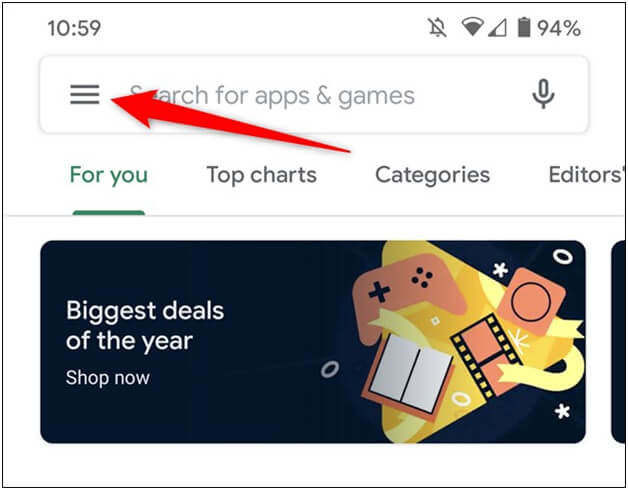
Paso 2:Ve a Mis aplicaciones y juegos.
Paso 3:Introduce "Pokemon Go" en la barra de búsqueda y ábrela.
Paso 4:Pulse el botón Actualizar para iniciar el proceso de actualización.
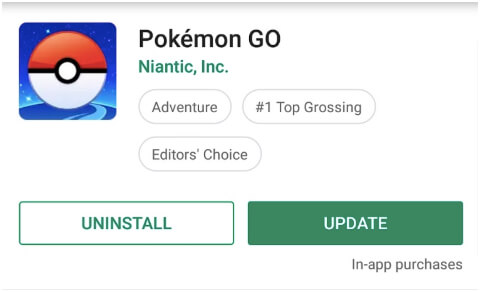
Una vez que el proceso finalice, verifica si Adventure Sync está funcionando correctamente.
Para actualizar la aplicación del juego en tu dispositivo iOS, sigue las instrucciones que se detallan a continuación:
Paso 1:Abre la App Store en tu dispositivo iOS.
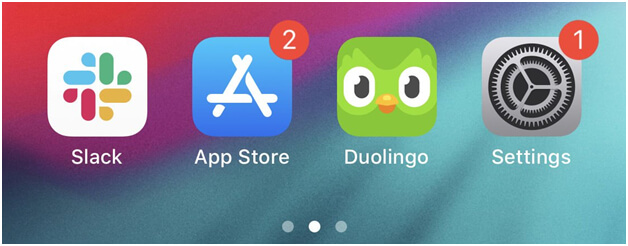
Paso 2:Ahora, pulse el botón Hoy.
Paso 3:En la parte superior de la pantalla, pulse el botón Perfil.
Paso 4:Ve a la aplicación Pokemon Go y haz clic en el botón Actualizar.
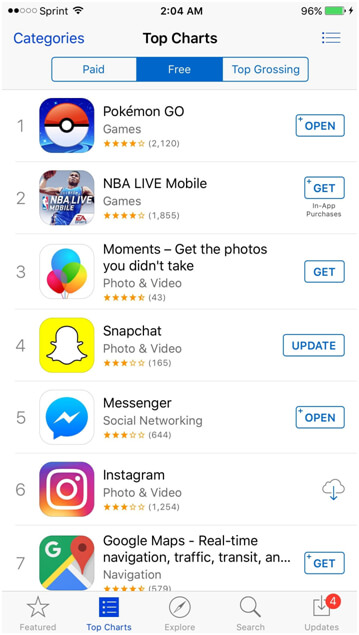
Actualizar la aplicación podría ser una solución fácil e instantánea para solucionar el problema de Adventure Sync que no funciona en iPhone.
3.2: Configura la zona horaria de tu dispositivo en Automático.
Supongamos que estás utilizando una zona horaria manual en tu dispositivo Android o iPhone. Ahora, si te desplazas a una zona horaria diferente, podría causar el problema de que Adventure Sync en Pokemon Go no funcione. Por lo tanto, se te recomienda configurar la zona horaria de tu dispositivo en automático para evitar este problema.
Veamos cómo puedes cambiar la zona horaria de tu dispositivo Android.
Paso 1:Ve a la aplicación Ajustes.
Paso 2:Ahora, pulsa la opción Fecha y Hora. (Los usuarios de Samsung deben ir a la pestaña General y, a continuación, pulsar el botón Fecha y hora).
Paso 3:Activa el huso horario automático.
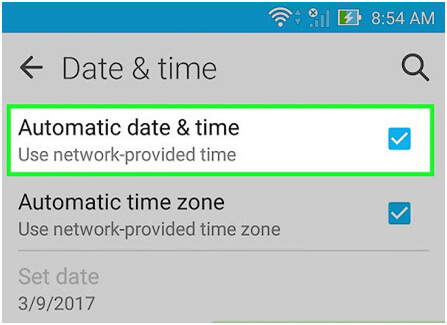
Y, si eres usuario de iPhone, sigue estas instrucciones:
Paso 1:Ve a la aplicación Configuración y toca la pestaña General.
Paso 2:A continuación, vaya a Fecha y hora.
Paso 3:Active el botón Establecer automáticamente.
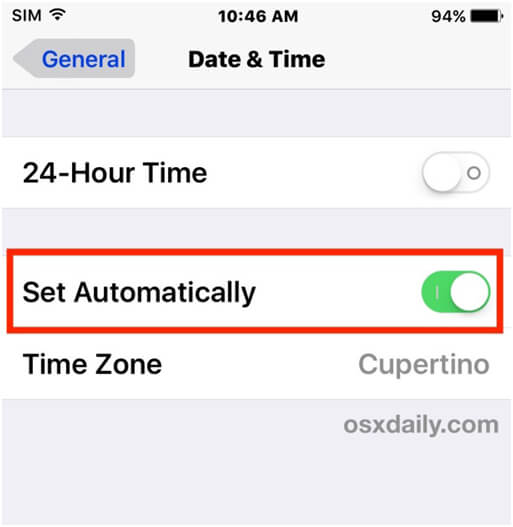
Muchos jugadores se preguntan si cambiar la zona horaria a automático es seguro. Bueno, cuando cambias la zona horaria a automática, la estás configurando para todo el dispositivo, no solo para Pokémon Go. Así que esto es seguro y está bien.
Una vez que hayas realizado los ajustes, verifica si se ha solucionado el problema de los pasos que no funcionan en Pokémon Go.
3.3: Cambia los permisos para la aplicación de Salud y Pokémon Go.
Tu aplicación de fitness y la aplicación de Pokémon Go no podrán acceder a tus pasos de caminata si no tienen los permisos necesarios. Por lo tanto, otorgar los permisos necesarios puede solucionar el problema de que los pasos de Pokémon Go no se actualicen.
Para los usuarios de Android, si Google Fit no funciona con Pokémon Go, se puede resolver siguiendo estos pasos. Ten en cuenta que las instrucciones pueden variar un poco dependiendo del fabricante de tu dispositivo y la versión de Android que tengas.
Paso 1:Abre Ajustes rápidos mediante y pulsa prolongadamente la pestaña Ubicación.
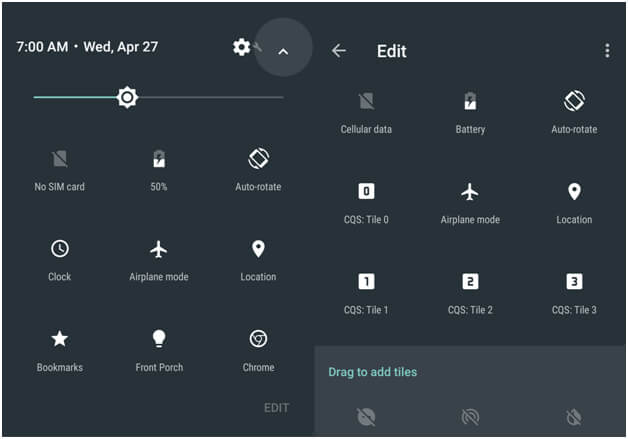
Paso 2:Ahora, activa el interruptor.
Paso 3:De nuevo, abre los ajustes rápidos y haz clic en el icono del engranaje.
Paso 4:En Ajustes, toca en Aplicaciones y busca Pokemon Go.
Paso 5:Pulsa sobre Pokemon Go y activa todos los permisos, especialmente el de Almacenamiento.
Paso 6:Vuelve a abrir Apps y pulsa sobre Fit.
Paso 7:Asegúrese de activar todos los permisos, principalmente el de Almacenamiento.
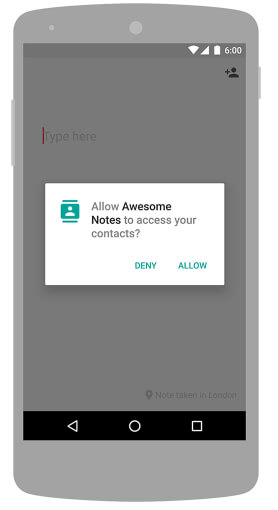
Debes repetir exactamente los mismos pasos para permitir que la aplicación de Google y los Servicios de Google Play permitan todos los permisos requeridos.
Y si tienes el problema de Adventure Sync no funciona en iPhone, puedes seguir este proceso para permitir todos los permisos a las aplicaciones:
Paso 1:Vaya a la aplicación Salud y pulse Fuentes.
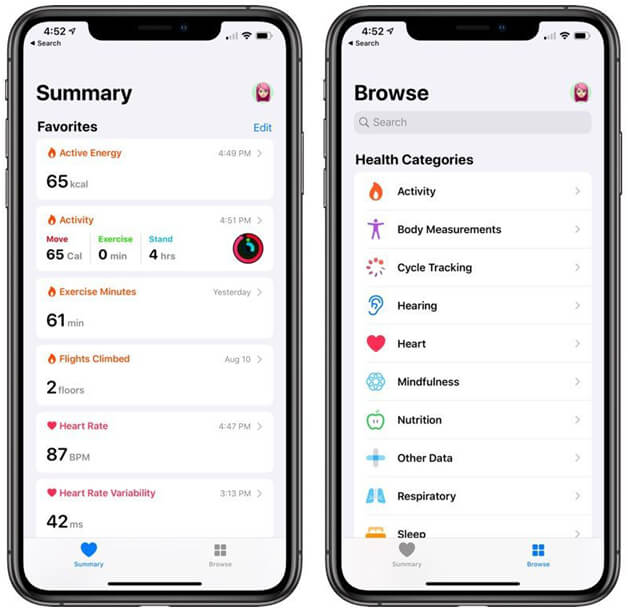
Paso 2:Selecciona la aplicación Pokemon Go y pulsa en Activar todas las categorías.
Paso 3:Abra la pantalla de inicio y vaya a la configuración de la cuenta.
Paso 4:En la sección de privacidad, pulse sobre Apps.
Paso 5:Pulse sobre la aplicación del juego y permita el acceso a todo.
Paso 6:De nuevo, ve a la sección de privacidad y a Motion & Fitness.
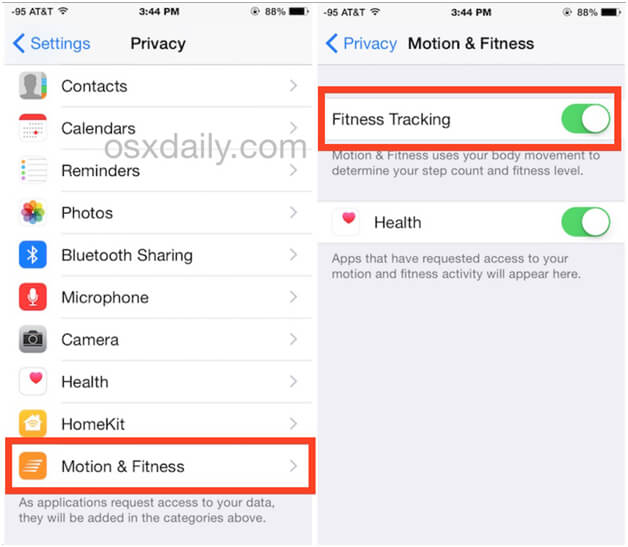
paso7:Activa el seguimiento de Open Fitness.
Paso 8:En la sección de privacidad, pulse sobre Servicios de ubicación.
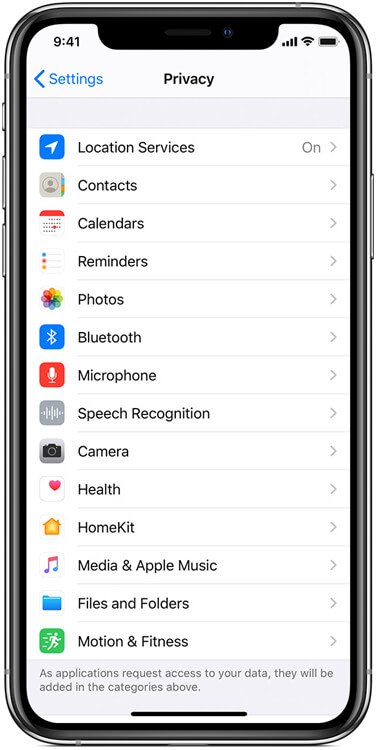
Paso 9:Pulsa Pokemon Go y establece el permiso de ubicación en Siempre.
Ten en cuenta que iOS aún puede enviar recordatorios adicionales de que Pokémon Go está accediendo a tu ubicación.
Una vez realizados todos estos ajustes, comprueba si los pasos de Pokemon Go que no se actualizan se han solucionado.
3.4 Reinstalar la aplicación Pokemon Go
Si la función Adventure Sync sigue sin funcionar en tu dispositivo, desinstala primero la aplicación Pokemon Go. Reinicia tu teléfono y vuelve a instalar la aplicación. Esto puede resolver el problema si utilizas la aplicación del juego en dispositivos compatibles con Adventure Sync.
Incluso si eso no ayuda, puedes usar Pokemon Go con la Pokeball más conectada, que registrará cada paso físico que des.
Conclusión
Esperemos que estas soluciones para solucionar el problema de Adventure Sync en Pokemon Go te ayuden a ejecutar la aplicación sin problemas, de modo que puedas ser recompensado por tus caminatas. Además de estas correcciones, puedes probar otras soluciones como desactivar el modo de ahorro de batería. Vincular Pokemon Go y tu app de fitness también puede solucionar el problema.
Ubicación Virtual
- 1. Solución en Pokémon Go
- Pokémon Go joysticks
- Pokémon Go Spoofing para Android
- Pokémon Go Spoofing para iPhone
- Mapa de Poképaradas cerca de mí
- Error 12 de Pokémon Go
- Error con la señal del GPS
- 2. Simular Ubicación Falsa
- Falsificar ubicación de Telegram
- Falsificar ubicación en Apps
- Cambiar Ubicación en Instagram
- Engañar a Google Maps
- 3. Rastrear un Celular


















Paula Hernández
staff Editor